Win7系统设备管理器在哪怎样打开 Win7系统设备管理器在哪,打开的方法
时间:2017-07-04 来源:互联网 浏览量:
今天给大家带来Win7系统设备管理器在哪怎样打开,Win7系统设备管理器在哪,打开的方法,让您轻松解决问题。
在win7系统中,大家对设备管理器了解吗?其实设备管理器是Win7自带的管理工具之一,可以用它查看和更改设备属性、更新设备驱动程序、配置设备设置和卸载设备。来看看随缘小编如何打开设备管理器吧! 下面介绍打开设备管理器的两种方法: 第一种方法: 1 鼠标点击“开始”菜单,单击“控制面板”;如图1所示
图1 单击“控制面板” 2 在“控制面板”界面中,点击“系统和安全”;如图2所示
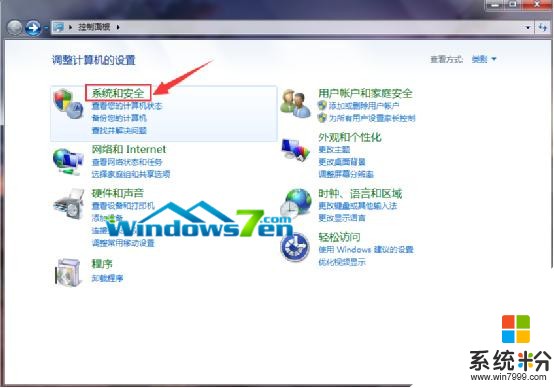
图2 点击“系统和安全” 3 在“系统”下选择“设备管理器”;如图3所示

图3 设备管理器 4 打开设备管理器如下图。如图4所示
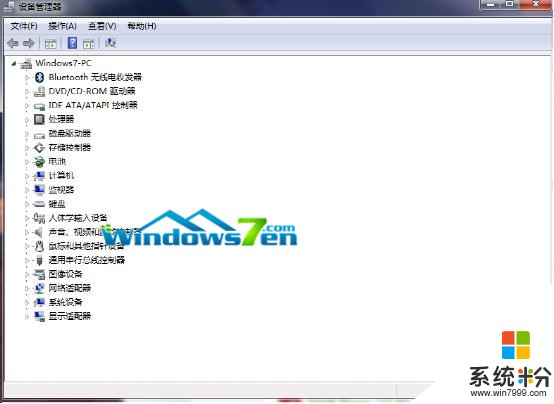
图4 设备管理器界面 第二种方法: 1 在键盘上按“win+R”快捷键,打开开始菜单,右键单击“计算机”,选择“属性”;如图5所示
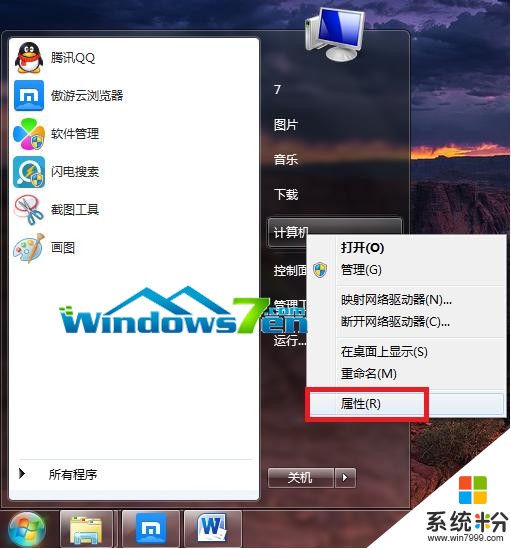
图5 选择“属性”; 2 左侧菜单处选择“设备管理器”,即打开设备管理器面板。如图6所示
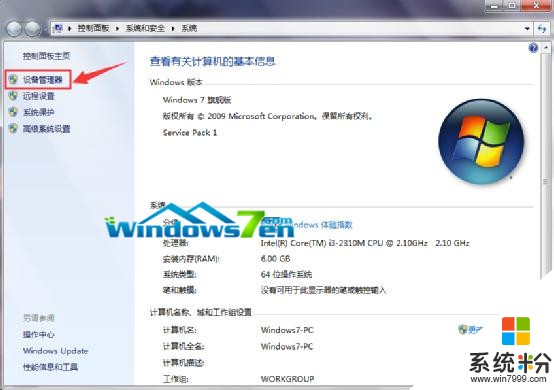
图6 选择“设备管理器”
以上就是Win7系统设备管理器在哪怎样打开,Win7系统设备管理器在哪,打开的方法教程,希望本文中能帮您解决问题。
我要分享:
相关教程
- ·Win7系统设备管理器在哪里 win7 怎样快速打开设备管理器 Win7系统设备管理器在哪里 win7 快速打开设备管理器的方法有哪些
- ·Win7系统设备管理器在哪里?怎么打开?
- ·win7如何打开设备管理器 win7打开设备管理器的方法有哪些
- ·设备管理器如何打开? win7设备管理器打开方法有哪些
- ·win7设备管理器怎么打开|win7设备管理器打开的方法
- ·Ghost win7 64位在哪里打开设备管理器?
- ·win7系统电脑开机黑屏 Windows7开机黑屏怎么办
- ·win7系统无线网卡搜索不到无线网络 Win7电脑无线信号消失怎么办
- ·win7原版密钥 win7正版永久激活密钥激活步骤
- ·win7屏幕密码 Win7设置开机锁屏密码的方法
Win7系统教程推荐
- 1 win7原版密钥 win7正版永久激活密钥激活步骤
- 2 win7屏幕密码 Win7设置开机锁屏密码的方法
- 3 win7 文件共享设置 Win7如何局域网共享文件
- 4鼠标左键变右键右键无法使用window7怎么办 鼠标左键变右键解决方法
- 5win7电脑前置耳机没声音怎么设置 win7前面板耳机没声音处理方法
- 6win7如何建立共享文件 Win7如何共享文件到其他设备
- 7win7屏幕录制快捷键 Win7自带的屏幕录制功能怎么使用
- 8w7系统搜索不到蓝牙设备 电脑蓝牙搜索不到其他设备
- 9电脑桌面上没有我的电脑图标怎么办 win7桌面图标不见了怎么恢复
- 10win7怎么调出wifi连接 Win7连接WiFi失败怎么办
Win7系统热门教程
- 1 win7支持杜比数字音频,无需第三方软件
- 2 win7怎样连接远程windows主机图解 win7连接远程windows主机图解的方法
- 3 Win7纯净版 netsh winsock启动失败 10107 的解决方法!
- 4win7电脑怎么设置截图键|win7设置截图键的方法
- 5w7系统相关项怎么恢复|w7相关项恢复方法
- 6Win7中国硬件评测实验室哪天成立的
- 7Win7系统下的立体声混音录音的声卡如何设置 Win7系统下的立体声混音录音的声卡怎么设置
- 8Windows7系统还原怎么设置,Windows7系统还原设置方法
- 9如何处理Win7提示配置windows update失败还原更改的问题。 处理Win7提示配置windows update失败还原更改的问题方法。
- 10win7怎么查找所有视频 怎样查看自己电脑中所有的视频文件夹
最新Win7教程
- 1 win7系统电脑开机黑屏 Windows7开机黑屏怎么办
- 2 win7系统无线网卡搜索不到无线网络 Win7电脑无线信号消失怎么办
- 3 win7原版密钥 win7正版永久激活密钥激活步骤
- 4win7屏幕密码 Win7设置开机锁屏密码的方法
- 5win7怎么硬盘分区 win7系统下如何对硬盘进行分区划分
- 6win7 文件共享设置 Win7如何局域网共享文件
- 7鼠标左键变右键右键无法使用window7怎么办 鼠标左键变右键解决方法
- 8windows7加密绿色 Windows7如何取消加密文件的绿色图标显示
- 9windows7操作特点 Windows 7的特点有哪些
- 10win7桌面东西都没有了 桌面文件丢失了怎么办
